
Wussten Sie, dass Sie jetzt alle Ihre privaten Chats vor neugierigen Blicken schützen können? In diesem Beitrag erklären wir Ihnen, wie Sie ein WhatsApp-Passwort schnell und einfach aus den Einstellungen der Instant Messaging-App selbst auf das iPhone SE, 12 und/oder 13 setzen können. Vergessen Sie Apps von Drittanbietern und die iPhone-Bildschirmsperre !
Aber vielleicht, bevor es dich interessiert...
WhatsApp hat bereits eine interessante native Sicherheitsfunktion für diejenigen von uns, die in unseren Gesprächen nach zusätzlichem Schutz und Privatsphäre suchen . Jetzt ist es möglich, den Zugriff auf die Anwendung zu sperren. Was für was? Gute Frage! Nun, damit nur Sie die App öffnen können und niemand lesen oder sehen kann, was Sie mit anderen sprechen. Interessant, oder?
Wie wir Ihnen bereits gesagt haben, ist dies eine sehr nützliche Funktion, wenn Sie beispielsweise Ihr Handy an jemanden (kann bekannt sein oder nicht) ausleihen müssen und Ihre Privatsphäre wie Ihre Fotos, Videos, Audios nicht verlassen möchten , Dateien, Nachrichten und Informationen, die persönlicher zugänglich und für bestimmte Personen zugänglich sind.
SO KÖNNEN SIE AUF DEM IPHONE SE, 12 UND 13 EIN WHATSAPP-PASSWORT HINTERLEGEN
Befolgen Sie diese 5 einfachen Schritte, die wir unten im Detail erklären, um ein WhatsApp-Passwort auf dem iPhone 12, 13 oder SE zu platzieren. In weniger als der Dauer einer Nachrichtensendung haben Sie Ihre individuellen Unterhaltungen sowie Ihre Gruppenchats geschützt.
1. Suchen und öffnen Sie auf dem Hauptbildschirm Ihres iPhones die WhatsApp-Anwendung
2. Klicken Sie im unteren Menü auf den Reiter „Einstellungen“ und dann auf „Konto“
3. Gehen Sie zu „Datenschutz“, scrollen Sie durch die Einstellungen, bis Sie „Bildschirmsperre“ finden, und tippen Sie darauf.
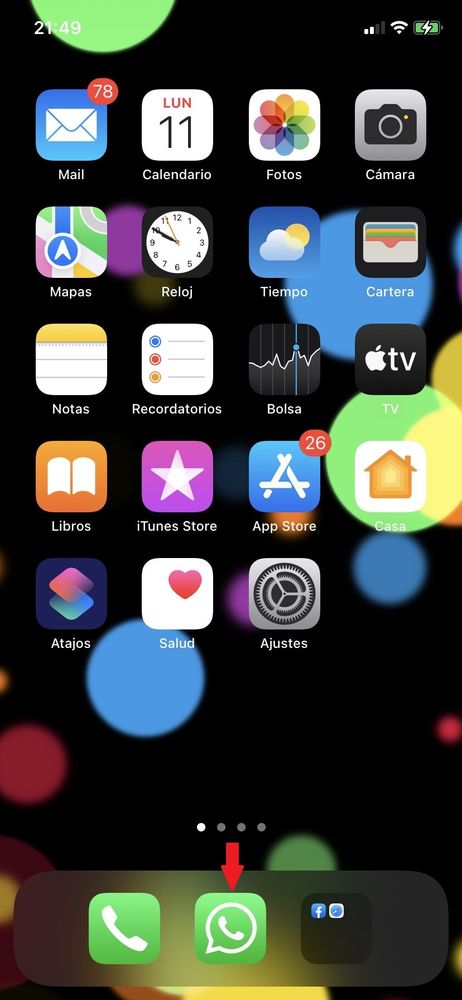
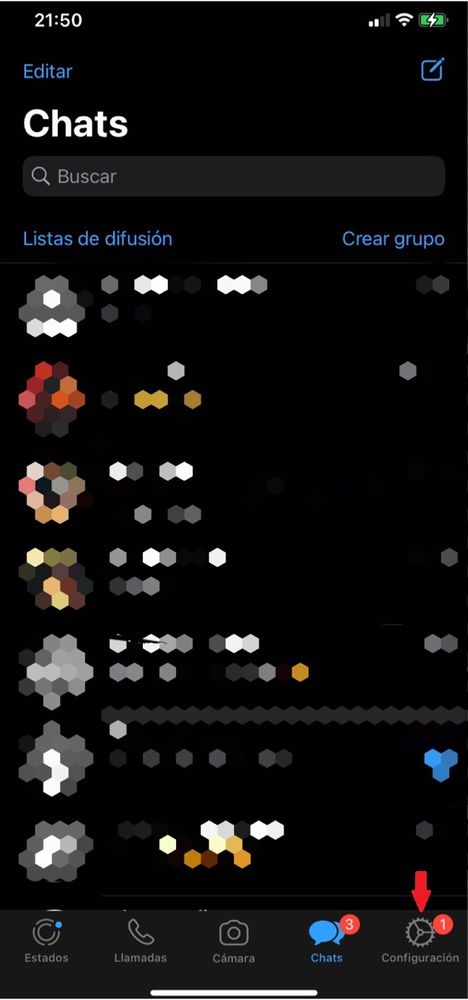
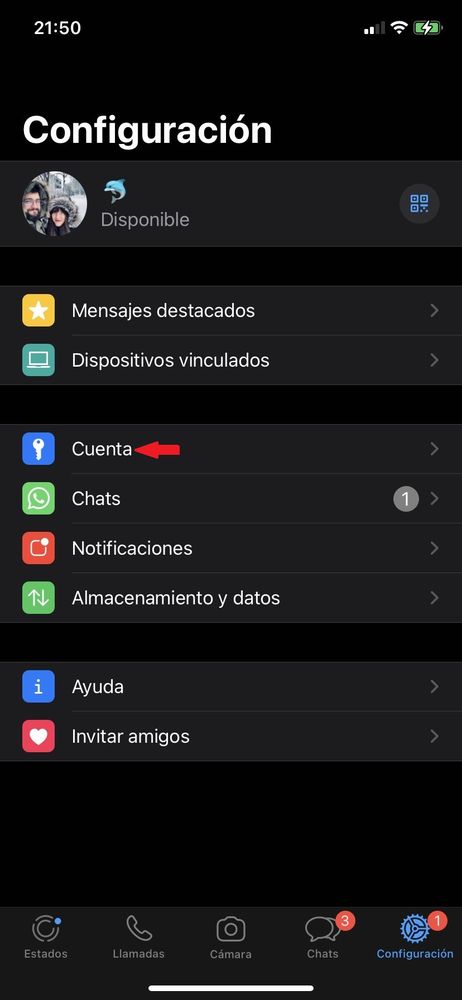
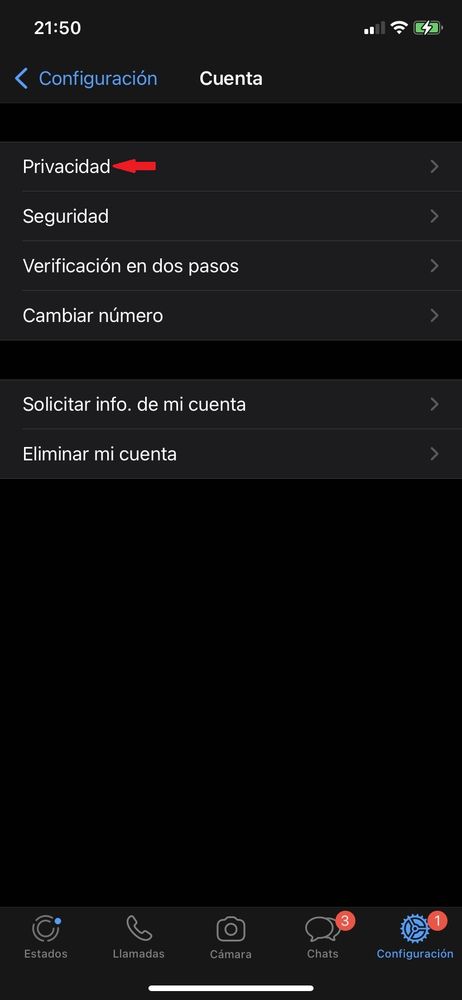
4. Abhängig von Ihrem mobilen Modell können Sie entweder Touch ID (auf dem iPhone SE) oder Face ID (auf dem iPhone 12 und 13) aktivieren, um den Zugriff auf WhatsApp zu blockieren. Aktivieren Sie „Face ID anfordern“ oder „Touch ID anfordern“ , indem Sie auf die graue Schaltfläche tippen, die Sie neben jeder dieser Optionen sehen. Sie erkennen, dass die Funktion aktiviert ist, weil Sie die Schaltfläche grün sehen.
5. Und schließlich wählen Sie aus, wie oft WhatsApp gesperrt werden soll, und Sie müssen es mit der ausgewählten Methode (mit einem blauen Häkchen gekennzeichnet) entsperren. Es kann sofort , nach 1 Minute , 15 Minuten oder nach 1 Stunde sein . Das Normale ist, sofort zu wählen, aber denken Sie daran, dass dies bedeutet, dass Sie jedes Mal, wenn Sie WhatsApp verlassen und erneut eingeben, die Sicherheitsentsperrung durchlaufen müssen, selbst wenn nur 5 Sekunden vergangen sind. Und das kann etwas ermüdend werden!
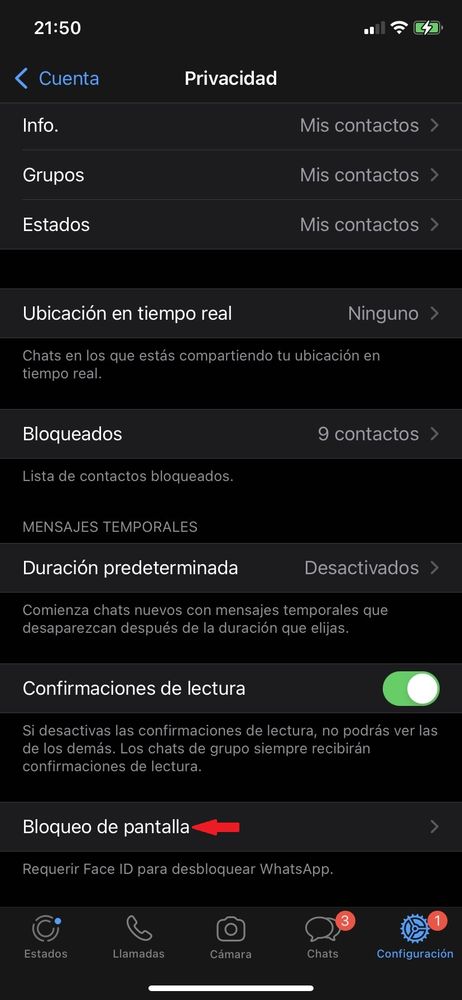
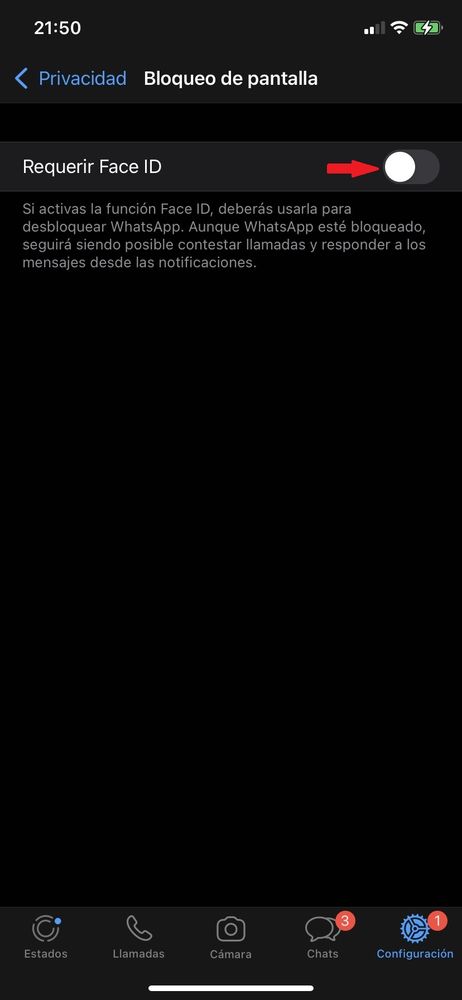
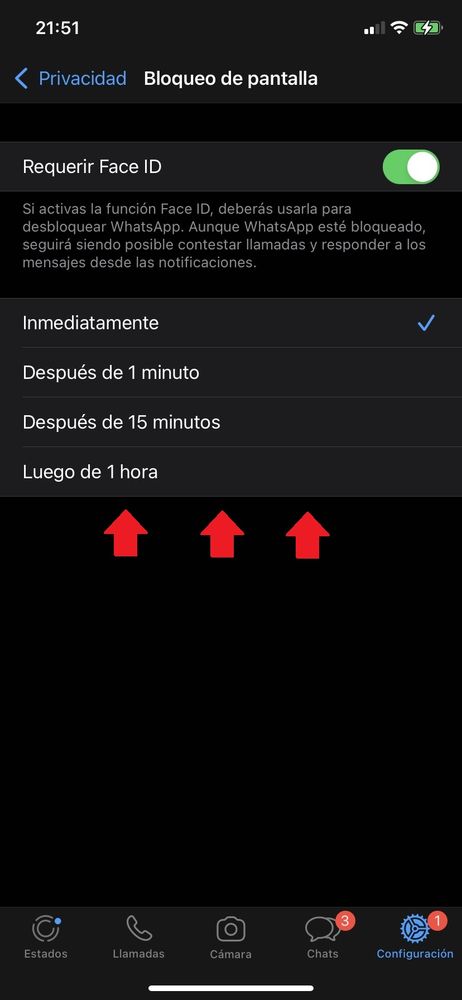
PROBLEME BEIM ENTSPERREN VON WHATSAPP AUF DEM IPHONE
Wenn der Fingerabdrucksensor oder das Gesichtserkennungssystem Ihres iPhones ausfällt, weil es Ihren Fingerabdruck oder Ihr Gesicht nicht erkennt, wird ein WhatsApp-Sperrbild angezeigt, das lautet: „Gesicht nicht erkannt. Bitte versuchen Sie es erneut“ oder „Fingerabdruck nicht erkannt. Bitte versuchen Sie es erneut . "
Tippen Sie in diesem Fall auf die Schaltfläche „Face ID erneut testen“ oder „Touch ID erneut testen“ und versuchen Sie erneut, die App zu entsperren. Wenn Ihr Gesicht oder Fingerabdruck immer noch nicht erkannt wird, werden Sie aufgefordert, den iPhone-Passcode einzugeben. Klicken Sie auf „Code eingeben“ und schreiben Sie ihn ein. Und fertig!
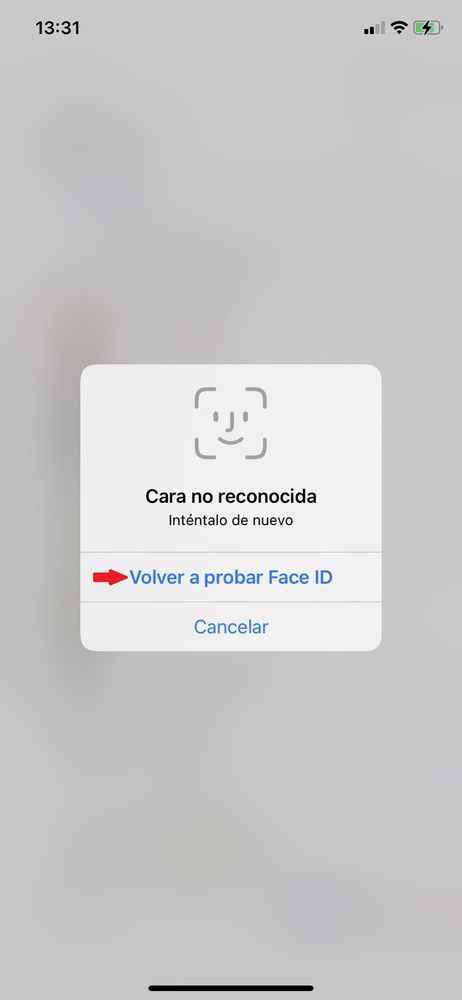
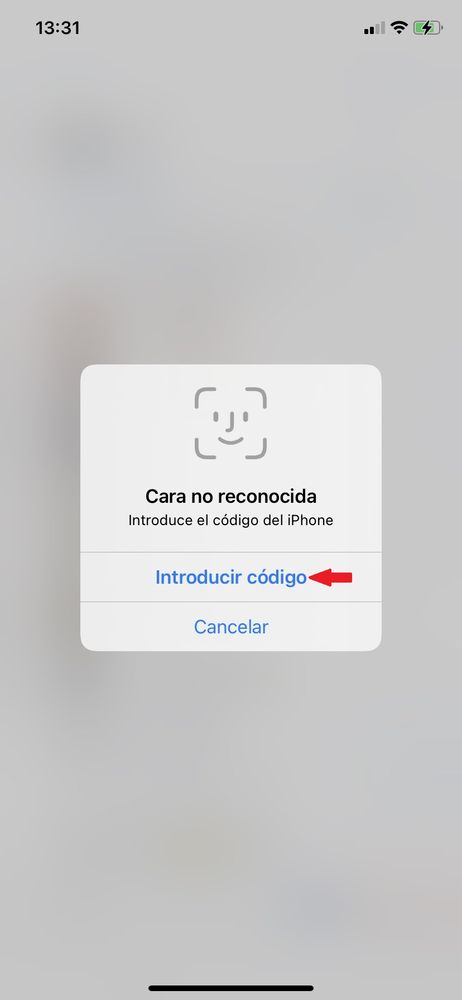
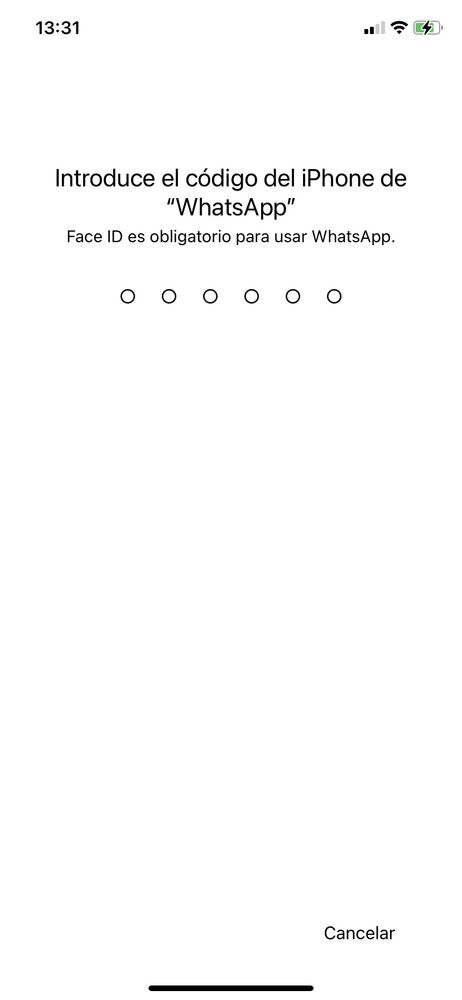
Auch wenn WhatsApp blockiert ist, können Sie weiterhin Anrufe und Videoanrufe entgegennehmen sowie auf Nachrichten aus den Popup-Benachrichtigungen antworten, die von der App auf Ihrem iPhone eingehen. Wenn sich die Anwendung im Hintergrund befindet, werden die Chats außerdem verschwommen angezeigt, um neugierige Blicke zu vermeiden.
Du hast gesehen? Mit einer kleinen Änderung in den Einstellungen können Sie ein WhatsApp-Passwort auf dem iPhone 13, 12 oder SE hinterlegen und dadurch Ihre Sicherheit und Privatsphäre deutlich verbessern.